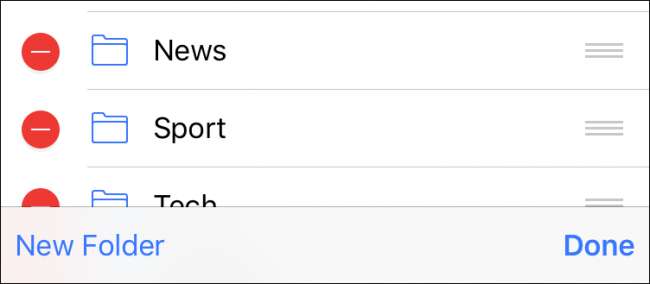
iCloud синхронизирует все закладки, которые вы создаете в Safari на Mac, с iPad или iPhone, и наоборот. Но закладки на iPhone не так просты и очевидны, как на Mac. Вот как их создавать и управлять на iOS.
Добавить закладки на iPhone легко, но не сразу. Первое, что вы, вероятно, сделаете, - это покопаетесь в существующих закладках, прежде чем поймете, что это не работает. Что вам нужно сделать, если вы хотите добавить закладку, так это нажать значок «Поделиться», как показано ниже красным.

Когда откроется меню «Поделиться», вы сможете добавить текущий веб-сайт в закладки или избранное. У вас также есть возможность добавить сайт в свой список для чтения, если вы хотите прочитать его позже, в автономном режиме, или вы можете закрепить его на главном экране.
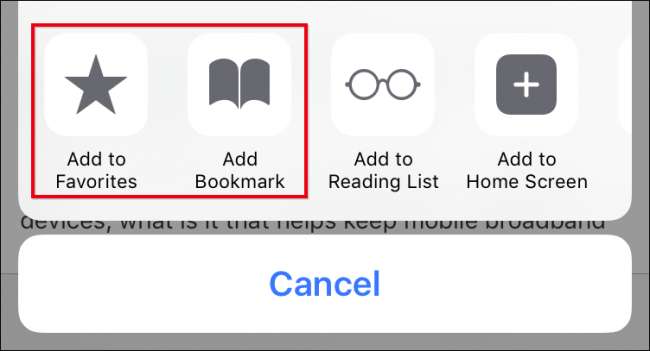
Узнав, как добавлять закладки, вы можете переименовывать их, добавлять в папки или удалять.
Чтобы управлять закладками Safari на iPhone или iPad, сначала коснитесь значка «Закладки» в нижней строке.
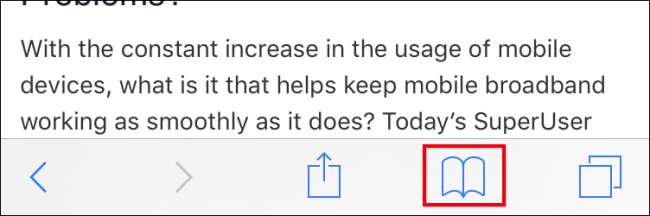
Теперь на экране закладок нажмите кнопку «Изменить» в правом нижнем углу.
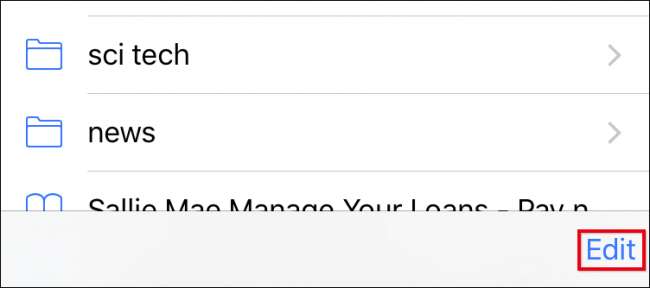
Теперь появится режим редактирования. Рядом с каждой закладкой или папкой есть символ «-», который означает, что вы можете нажать на нее и удалить материал.
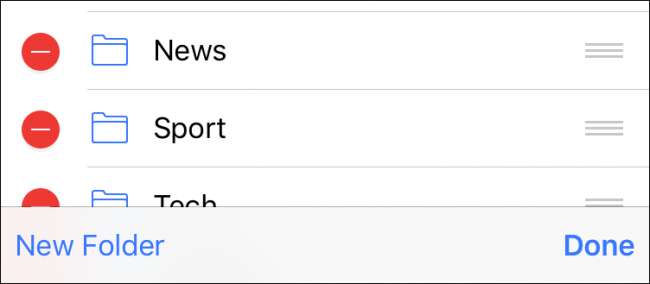
Нажмите ссылку «Новая папка», и вы можете создать новую папку для хранения новых или текущих закладок. Дайте вашей новой папке запоминающееся название и укажите, где вы хотите, чтобы она располагалась в разделе «Местоположение».
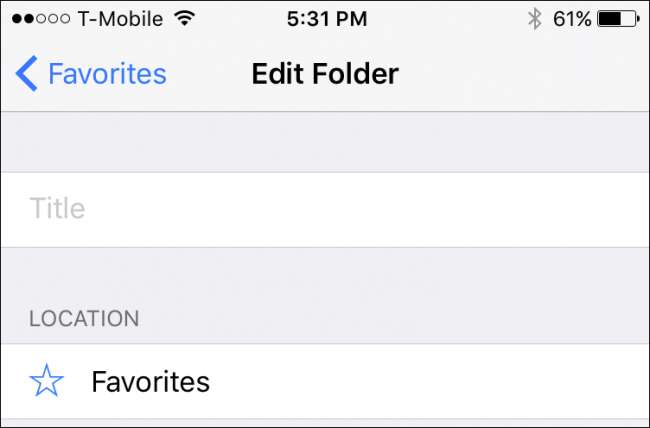
Когда вы нажимаете «Местоположение», ваша структура закладок расширяется, и вы можете нажать, куда вы хотите поместить новую папку.
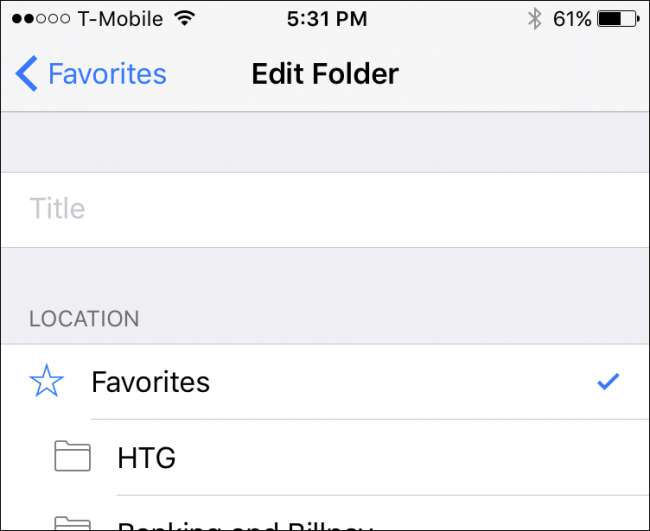
Чтобы отредактировать любую закладку, вам просто нужно нажать на нее в режиме редактирования. Откроется экран «Редактировать закладку», где вы можете дать любой закладке новое имя, исправить проблемы с URL-адресом и, как и в случае с новыми папками, разместить ее в подходящем месте.

Наконец, вы могли заметить, что в режиме редактирования по правому краю каждой закладки или папки закладок появляются три серые полосы. Они позволяют вам перемещать вещи, поэтому, если вы хотите все переупорядочить, просто коснитесь этих полосок пальцем и перетащите его в выбранное место.
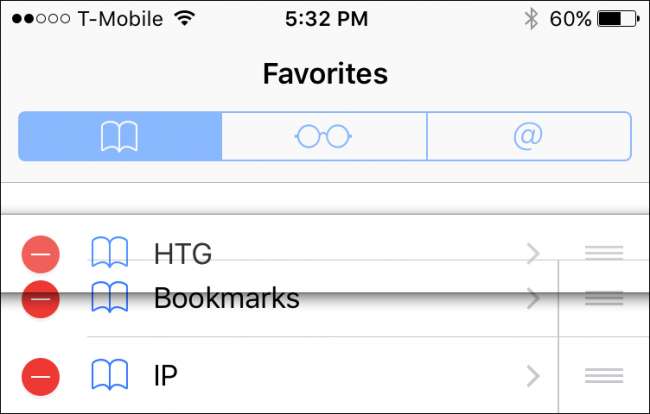
Как видите, добавлять, удалять и редактировать закладки и папки закладок в Safari для iOS довольно просто, и как только вы узнаете, как это сделать, мы уверены, что ваши закладки будут названы и расположены именно в том порядке, в котором вы их видите. поместиться.







